أفضل 9 طرق إصلاح عدم عمل Samsung Smart Switch على Android
Smart Switch هو حل Samsung لنقل جهات الاتصال وملفات الوسائط وبيانات التطبيقات والرسائل من هاتف Android القديم إلى جهاز Galaxy جديد. بينما يجعل Smart Switch من السهل استيراد البيانات من هاتفك القديم ، يأتي التطبيق مع العديد من الشروط والأحكام. في بعض الأحيان ، يفشل Smart Switch في العمل على الإطلاق ، مما يترك لك طرقًا غير تقليدية أخرى لنقل البيانات. استخدم الحيل أدناه وقم بإصلاح عدم عمل Samsung Smart Switch على Android.
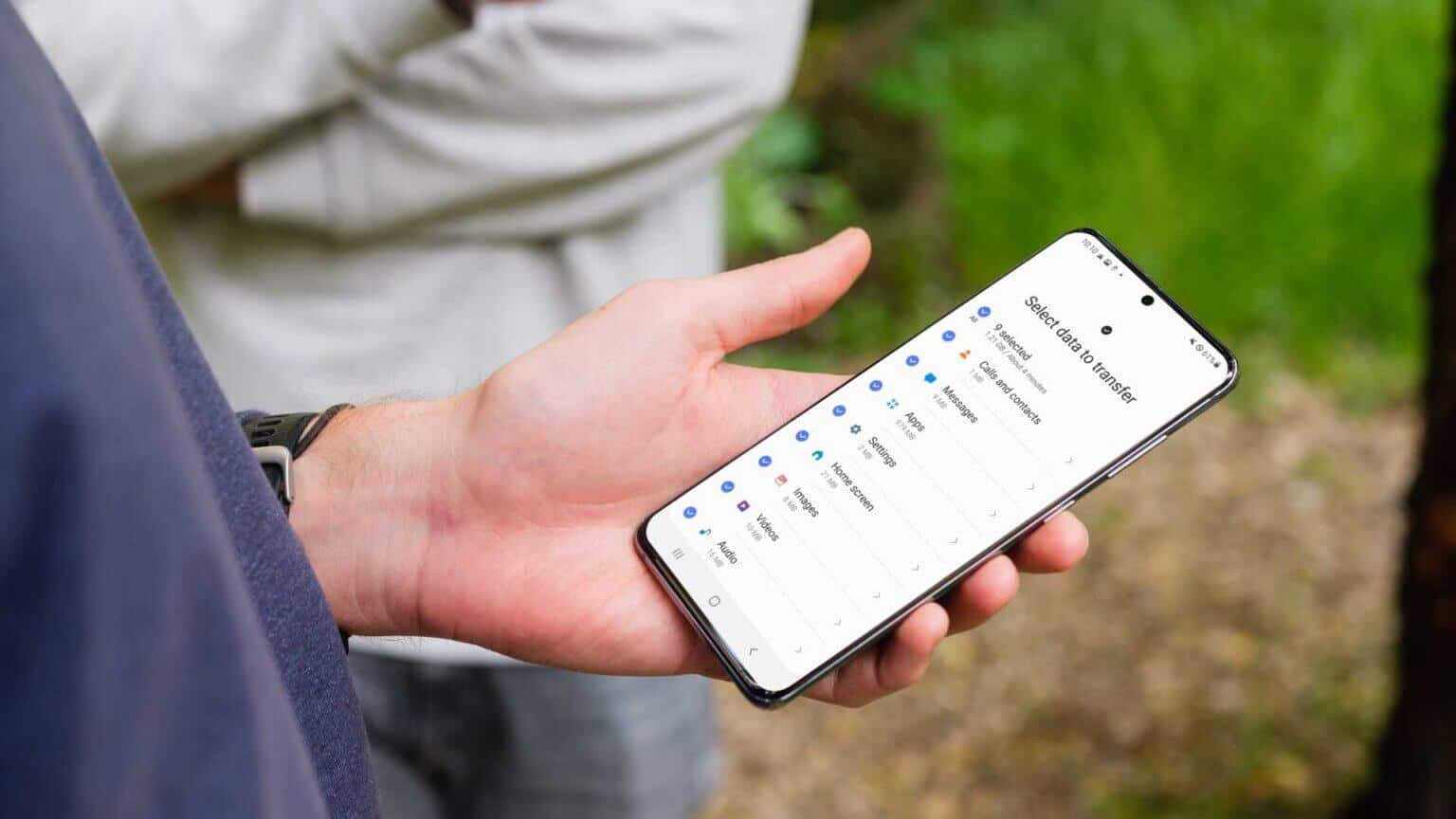
يتوفر Smart Switch على نظامي Windows و Mac أيضًا. ولكن بالنسبة لهذا المنشور ، سنركز على استكشاف أخطاء Smart Switch على Android وإكمال عملية نقل البيانات.
1. تأكد من تثبيت المفتاح الذكي على كلا الهاتفين
لبدء عملية نقل البيانات ، يجب عليك تثبيت Smart Switch على كلا هواتف Android. التطبيق متاح من Play Store للتنزيل. افتح متجر Google Play ، وابحث عن Smart Switch ، وقم بتثبيته على هاتفك.
تنزيل Smart Switch لنظام Android
2. قم بتوصيل كلا الهاتفين بنطاق شبكة WI-FI نفسه
هناك طريقتان لنقل البيانات باستخدام Smart Switch. يمكنك إما اختيار اتصال لاسلكي أو استخدام كابل. إذا كنت تستخدم Wi-Fi لنقل البيانات ، فأنت بحاجة إلى توصيل الهاتف القديم والجديد بشبكة Wi-Fi نفسها.
للحصول على عملية نقل سلسة ، اختر تردد Wi-Fi عالي السرعة 5 جيجاهرتز وليس 2.4 جيجاهرتز أبطأ.
3. احتفظ بكلا الهاتفين مغلقين
أثناء عملية النقل اللاسلكي ، يجب ألا تضع هاتفين بعيدًا. قد تؤدي المسافة الجيدة أو الجدار المادي بين هاتفين إلى مقاطعة عملية النقل. يجب عليك الاحتفاظ بهاتفين بالقرب منك وبدء عملية النقل.
4. استخدام اتصال الكابلات
لا شيء يتفوق على الملاءمة والموثوقية وسرعة اتصال الكبل على اتصال لاسلكي. استخدم كبل من النوع C إلى النوع C وقم بتوصيل كلا الهاتفين. افتح Smart Switch وحدد كبلًا لبدء عملية النقل.
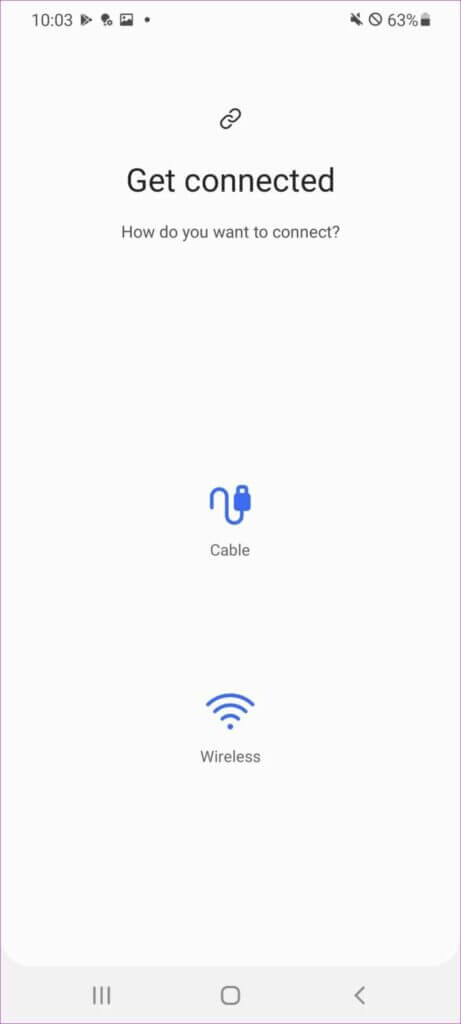
تأكد من استخدام كابل من النوع C عالي الجودة. على الرغم من أن معظم هواتف Galaxy لا تأتي مزودة بشاحن ، إلا أن Samsung تشتمل على كابل من النوع C مع العبوة. يجب عليك استخدامه أثناء عملية نقل Smart Switch.
5. إعطاء الأذونات اللازمة
لنقل جهات الاتصال والرسائل والوسائط ، يحتاج Smart Switch إلى الوصول إلى هذه البيانات على هاتفك. عند فتح التطبيق لأول مرة ، سيطلب منك منح الأذونات المطلوبة للعمل بسلاسة. لن يعمل Smart Switch إذا رفضت أي إذن.
الخطوة 1: اضغط لفترة طويلة على أيقونة تطبيق Smart Switch وافتح قائمة معلومات التطبيق.
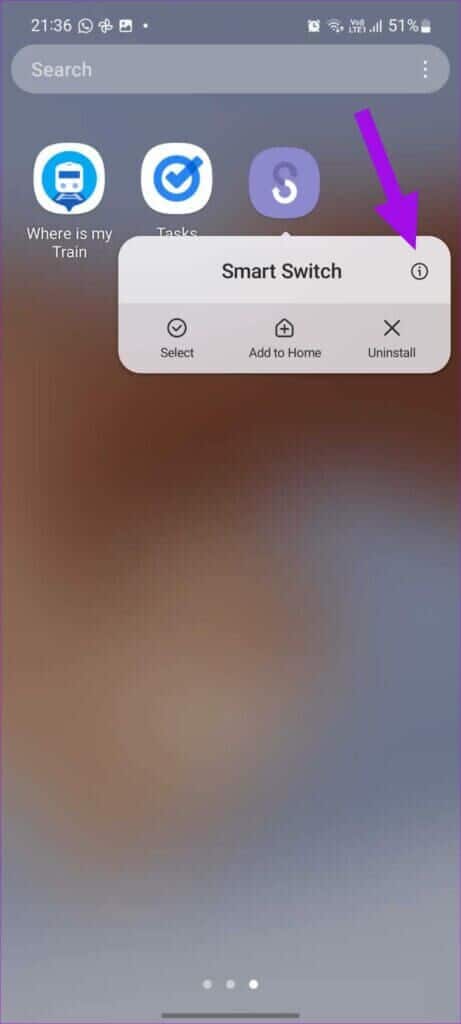
الخطوة 2: حدد الأذونات.
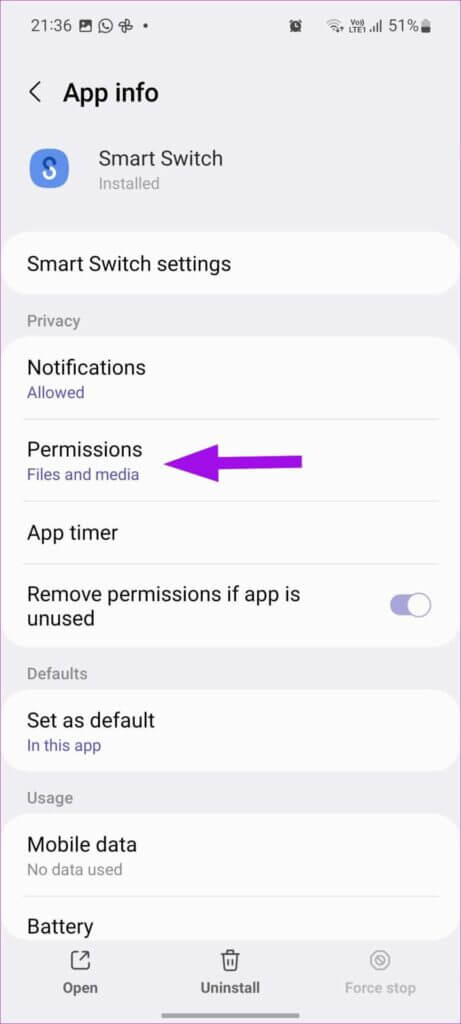
خطوة 3: امنح أذونات التخزين وجهات الاتصال وسجلات المكالمات والرسائل القصيرة والهاتف من القائمة التالية.
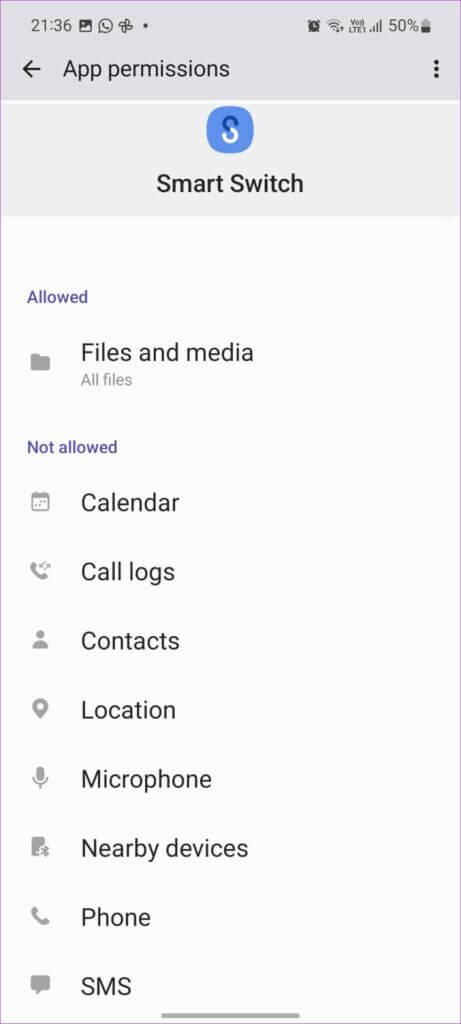
افعل الشيء نفسه على هاتفك الجديد.
6. احتفظ بالمفتاح الذكي في المقدمة
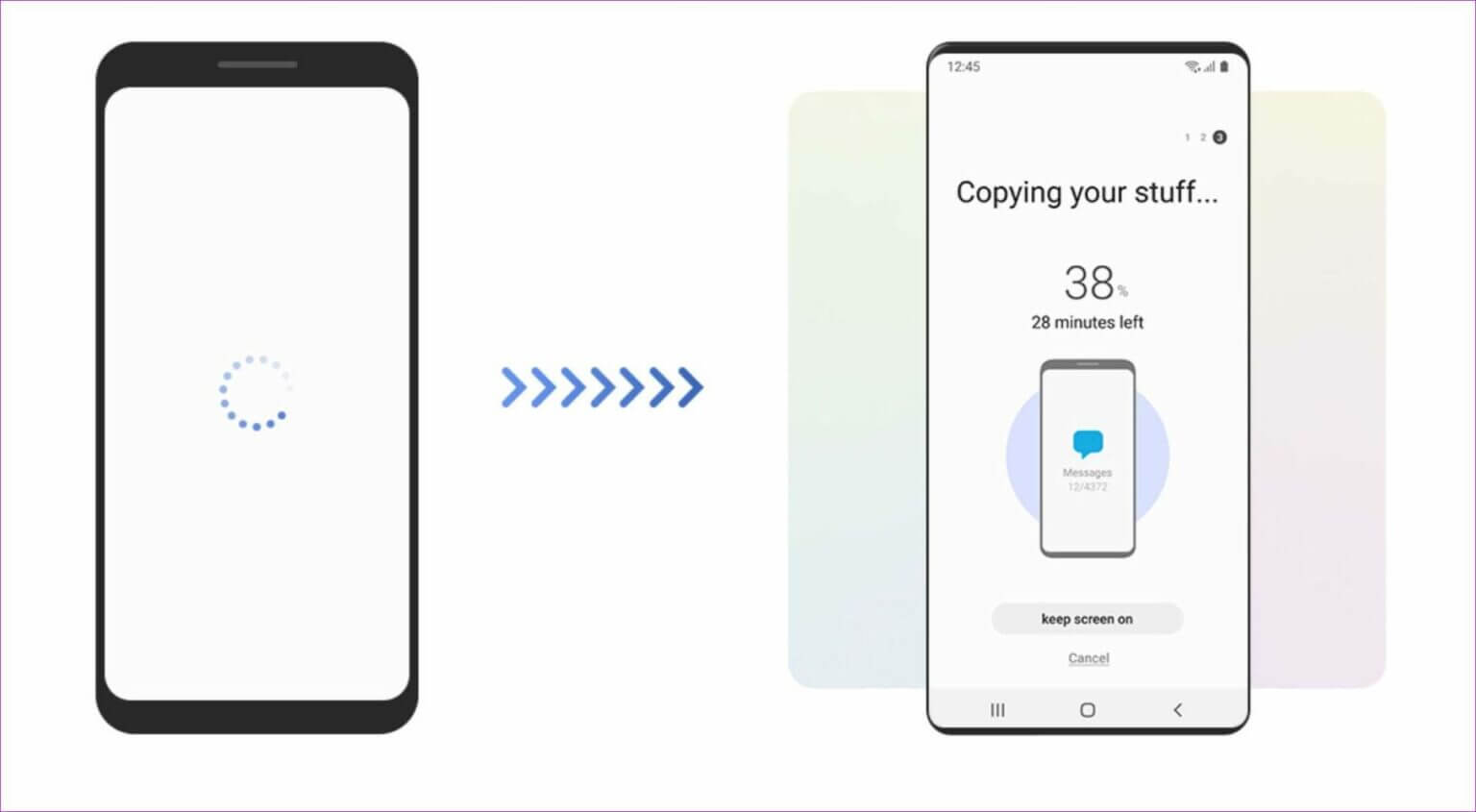
لا يجب عليك تصغير تطبيق Smart Switch أثناء عملية النقل واستخدام مبدل التطبيق لمتابعة المهام الأخرى على جهاز Android. ستحتاج إلى إبقاء Smart Switch مفتوحًا على كلا الهاتفين لإجراء عملية نقل ناجحة.
في بعض الهواتف ، عندما تضع تطبيقات في قائمة تعدد المهام ، فإن نظام التشغيل (نظام التشغيل) يقتل التطبيق لحجز البطارية. من الأفضل الاحتفاظ بـ Smart Switch في المقدمة.
7. SMART SWITCH لن ينقل بيانات WHATSAPP
هل تحاول نقل بيانات WhatsApp باستخدام Smart Switch؟ لا تهتم. الحيلة لن تنجح. يمكن لـ Smart Switch نقل التطبيقات المثبتة فقط ولن يقوم بنقل بيانات WhatsApp على هاتفك الجديد الذي يعمل بنظام Android.
يجب عليك استخدام Google Drive لإجراء نسخ احتياطي لبيانات WhatsApp واستعادتها على هاتفك الجديد. إذا كنت تواجه مشكلات في نسخ WhatsApp احتياطيًا على Android ، فاستخدم منشورنا المخصص لاستكشاف المشكلة وإصلاحها.
8. تحقق من التخزين على هاتفك القديم
إذا نفدت سعة تخزين هاتفك القديم ، فقد يواجه Smart Switch مشكلات أثناء عملية النقل. يجب أن يحتوي كلا الهاتفين على 500 ميجابايت على الأقل من المساحة في ذاكرتهما الداخلية لبدء عملية النقل.
9. التبديل الذكي لن ينقل جهات اتصال البريد الإلكتروني والتقويمات
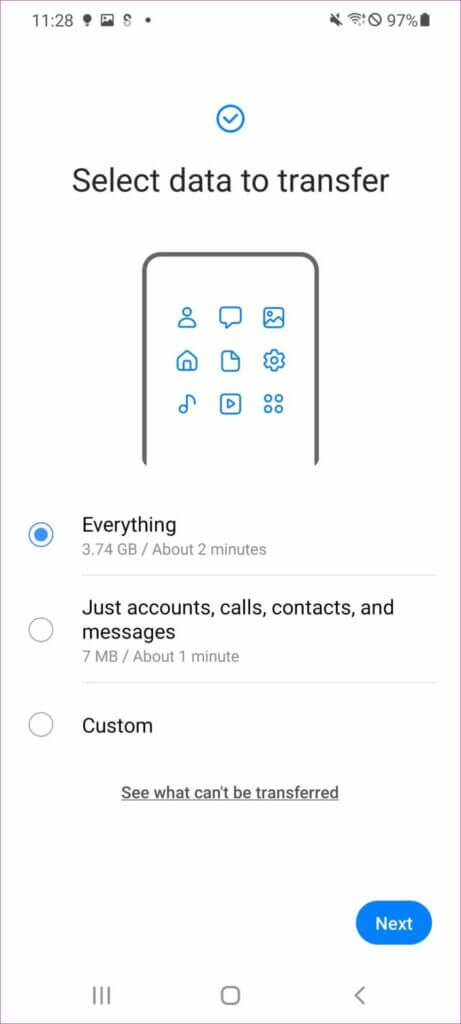
يمكن لتطبيق Smart Switch نقل جهات الاتصال والتقويمات المحلية فقط. لن يستورد جهات اتصال Gmail وتقاويم Google من الهاتف القديم. ومع ذلك ، يمكنك إضافة حساب Google الخاص بك على هاتفك الجديد لمزامنة التقويمات وجهات الاتصال والتذكيرات والصور.
احصل على هاتفك الجديد وتشغيله
قد يُجبرك Smart Switch الذي لا يعمل على Android على استخدام طرق أخرى لنقل البيانات من هاتف قديم إلى هاتف جديد. يمكن أن تكون مملة وتستغرق وقتا طويلا. بدلاً من ذلك ، يمكنك وضع الحيل المذكورة أعلاه في الاعتبار واستكشاف أخطاء Smart Switch وإصلاحها في أي وقت من الأوقات.
